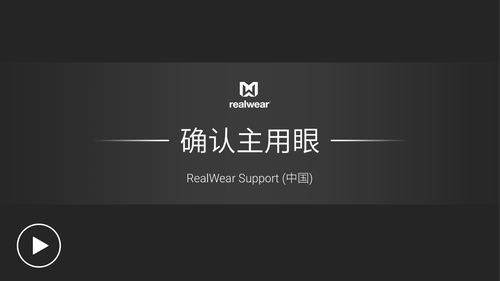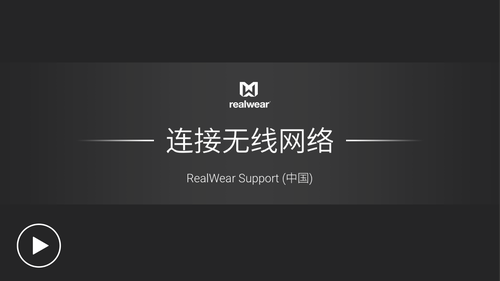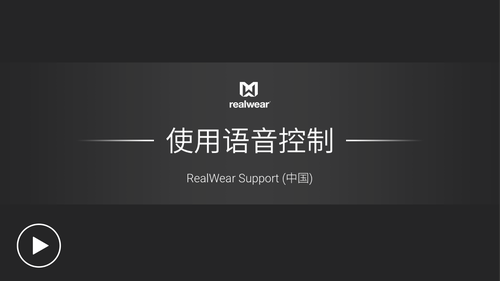快速入门
HMT-1主要部件

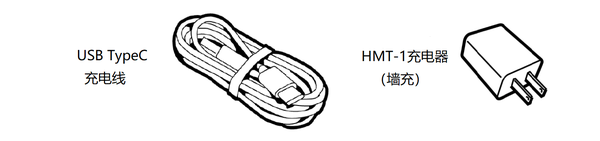
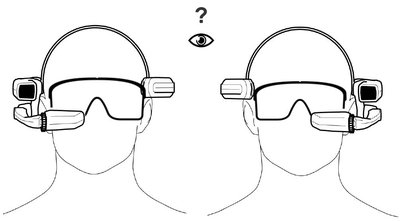
调整显示舱位置使您的主用眼看的清晰
用拇指和食指围成一个圈,双眼注视墙上或远处的一个物体,并将其置于圆圈内。现在闭上一只眼睛,然后闭上另一只眼睛。
当你闭上左眼或右眼时,会注意到物体跳出圆圈。如果闭上左眼时物体移动,那么左眼是主用眼。如果闭上右眼时物体移动得更多,那么右眼是主用眼。
向左或右翻转调节臂以匹配您的主用眼,使用肩关节和肘关节旋转调节臂以调整显示屏位置。
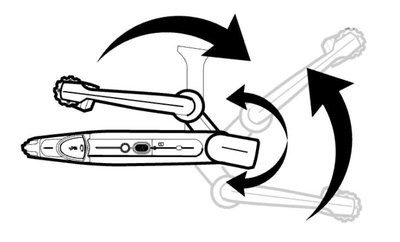
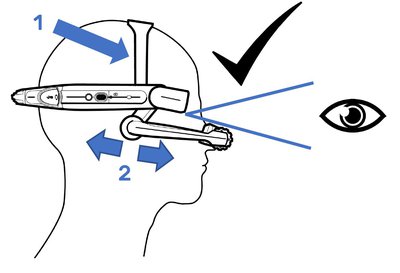
调整头带(1)使HMT-1水平放置,略高于耳朵上方。
将显示屏放置于视线下方 - 与主眼(2)相距约1至2英寸。
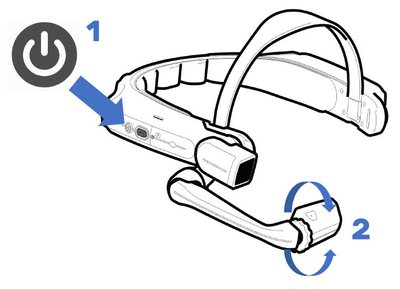
使用HMT-1
按住电源按钮3秒钟(1),开启HMT-1。
系统启动大约需要30秒。
调整显示舱,以便清楚地看到显示器的所有四个角,然后使用锁定环锁定在位。
注意:首次开机时,将提示您配置HMT-1。
- 进入HMT-1设置页面设置日期、时间、WiFi和语言首选项。
- 按照网站上的步骤生成配置二维码。
- 将HMT-1的相机瞄准二维码。
HMT-1仅仅通过语音指令和头部动作进行控制。根据屏幕上看到的内容,清楚地说出想要打开的图标名称。还可根据需要移动头部在屏幕上导航。例如,直接说“我的应用程序”就可以打开程序列表。头部运动也可用于在系统需要时控制滚动。
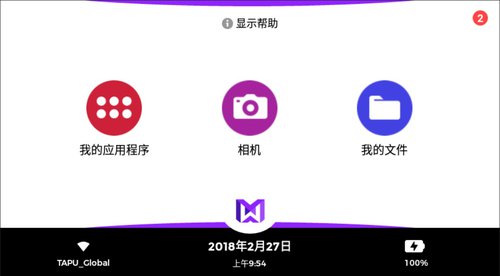

随时可以发出“显示帮助”指令来显示有效的语音指令列表。
随时可以发出“回到主页”指令返回到主页面。
随时可以发出“转到上一页”指令跳转到上一个屏幕页面。
注意:您的HMT-1设备在从工厂发货时已部分充电。如果您发现电池电量过低,请参阅下方充电说明。
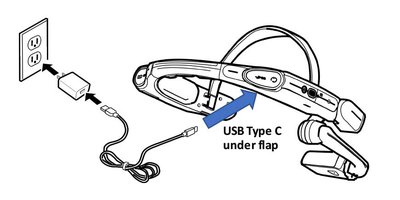
为HMT-1充电
- 将USB Type C充电线连接到与可伸缩杆同侧的后盖下方的USB。
- 将充电线连接至墙充并将充电器插入墙壁插座。充电时,电源按钮将闪烁红色。充满时,电源按钮将变成绿色。
RealWear HMT-1开箱使用说明
RealWear备有标准安卓平板电脑的功能,通过语音指令操控系统,工作时可解放双手。
以下环节及视频将指导您用语音控制使用HMT-1,在适当的调整与适应全球多国语言语音指令后,能够通过语音操控界面。
包装盒内含
HMT-1设备1台、USB Type-C充电线1条、充电器1个和可调节头带1根。
请注意,如需配置HMT-1,需要将HMT-1与电脑中的RWExplorer软件(点击查看RWExplorer使用指南)相连接。必须使用micro-USB数据线将其连接(未包含在产品包装盒内)。
按住电源按钮3秒钟,启动HMT-1。
将HMT-1或HMT-1Z1连接到WiFi
使用USB数据线将HMT设备与电脑端的RWExplorer软件(点击查看RWExplorer使用指南)连接。
- 点击“我的应用程序”
- 点击“设置”
- 点击“网络和互联网”
- 点击“WLAN”
- 选择需要连接的WiFi
- 使用键盘输入密码后点击“连接”
- 连接中…
- 已成功连接WiFi
使用语音控制
RealWear HMT-1和HMT-1Z1主要通过语音识别进行控制,不需要打字或按键,只要说出屏幕上的字段即可进行相应的选择。RealWear设备拥有音频降噪技术,可在嘈杂的噪音环境下识别声音。看读技术,激活命令只需说出您看到的文字。
- 主屏幕显示命令:“我的应用程序”,只需读出“我的应用程序”这几个字即可
- 任意时刻可以通过说“显示帮助”来访问帮助菜单,这将显示全局语音命令以及当前屏幕可用的命令
- 可以说:“隐藏帮助”关闭帮助菜单
- 可以说出应用程序名称或其项目编号来打开应用程序,比如,说“设置”或者“选择项目几(如项目14)”来打开设置
- 某些屏幕内容可能需要滚动显示,可以说“向下”进行向下滚动显示,在一些页面也可以说“向上”,“向左”和“向右”
- 可以说:“转到上一页” 来访问上一页屏幕
- 说“回到主页”可以从任意页面回到主页面
期待更多伙伴加入提高作业效率、保障现场安全的智能可穿戴设备解决方案事业!